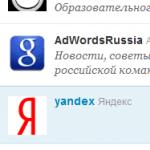Klavyede sonsuzluk nasıl çizilir. Klavyede olmayan sonsuzluk işaretini ve diğer simgeleri nereye ve nasıl kopyalayabilirsiniz? Yunan harfleri delta, beta ve omega ∂ ß Ω
Blogumu okuyan herkese selamlar. Önceki makalelerden birinde nasıl yapılacağını tartıştık. Bu çalışmaya yapılan yorumlarda bazı okuyucular kopyalama konusunu daha ayrıntılı olarak düşünmelerini istedi. Yani sonsuzluk da dahil olmak üzere klavyede olmayan çeşitli sembolleri nereye kopyalayabileceğiniz ve bunun nasıl yapılacağı. Materyal toplarken en ilginç ve erişilebilir olanı seçmeye çalıştım. Bugün bunu sizlerle paylaşmanın mutluluğunu yaşıyorum. Ne tür sembollerin olduğu ve ne için gerekli olduklarıyla başlayalım.
Arkadaşlar, bildiğiniz gibi, klavyede yeri olmayan pek çok sembol var - onbinlerce. Bunlar her türlü ok (⇒, ⇔,⇚, ↙, ➽,➷,➳,↝,↭,↻), kesirler (⅝,⅔), üst simgeler (™, °, ⁹), noktalama işaretleri (‷,⋮, ※) , matematiksel (±, ∞, ≠, ≩), dijital (❶,⑬,Ⅷ), oyun (♛,♣), astrolojik (♐,♁,☽), müzikal (♫,♮), özel (☢, ☥, ☭), para ve diğer simgeler (✁,☏).

Her yerde kullanılırlar - belirli bir uzmanlığa sahip web sitelerinde (eğitim, bilimsel, astrolojik, ekonomik, müzik ve oyun kaynakları), çeşitli basılı yayınların tasarımı vb. için. Bazen sıradan İnternet kullanıcıları olarak VK'da bir durumu kaydetmek için bir tür sembole, örneğin sonsuzluk işaretine ihtiyaç duyarız ve bu nedenle nasıl ve nereye kopyalanabileceği hakkında konuşalım.
Yöntemleri kopyala
Öncelikle bir şeyin nasıl kopyalandığını bulalım. Yalnızca sonsuzluk simgesini değil aynı zamanda müzik, resimler, belgeler, metinler gibi her şeyi kopyalamanın en yaygın birkaç yolu vardır.
internet
Görev, İnternet'teki herhangi bir siteden bir şeyi aktarmaksa, örneğin aynı sonsuzluk işareti, ihtiyacınız olan:
- Seçme.
- Sağ tık.
- “Kopyala” öğesini seçin.
- Belirli bir konuma gidin.
- Boş alana sağ tıklayın.
- “Ekle” komutunu seçin.


Eylemleri klavye kısayollarını kullanarak kontrol etmek isteyenler için sonsuzluk işaretini istenen konuma kopyalamanın başka bir yolu daha var:
- Seçme.
- CTRL ve C tuş kombinasyonuna aynı anda basın (harici olarak hiçbir şey olmayacak; aslında seçilen öğe panoya kopyalanacaktır).
- İmleci eklemek istediğiniz yere getirin ve (aynı anda) CTRL ve V tuşlarına basın.


Bilgisayar
Arkadaşlar, yukarıda açıklanan yöntemler yalnızca İnternet için değil aynı zamanda PC'nin dahili kullanımı için de geçerlidir. Ve bunlara bir tane daha ekleniyor. Sonsuzluk sembolünü Not Defteri'nden ve bazı metin düzenleyicilerinden kopyalamanız gerekiyorsa aşağıdakileri yapabilirsiniz:
- Seçme.
- Pencerenin üst kısmında bulunan "Düzenle" bölümünün içerik menüsünü genişletin.
- Kopyalamak veya yapıştırmak için uygun komutu seçin.
Yöntem, metin belgelerinin, klasörlerdeki ses ve video dosyalarının ve çok daha fazlasının kopyalarını oluşturmak için uygundur.

Nerede bulunur?
Tamam, sonsuzluk işaretini ve klavyede olmayan diğer simgeleri nasıl kopyalayacağımızı bulduk. Şimdi bunları nereden alabileceğimizi konuşalım.
pencereler
Doğal olarak her işletim sisteminde sonsuzluk işaretini kopyalayabileceğiniz yerler farklıdır. Windows'ta bunlardan iki tane var - bir Microsoft Office Word belgesi ve "Sembol Tablosu" adı verilen dahili bir işletim sistemi dizini. Bunları ayrı ayrı ele alalım.
PC'deki karakter tablosu
En basit şeyle başlayalım: sembol tablosu. Üç basit yolla açılır:
- Başlat ⇛ Tüm programlar ⇛ Aksesuarlar ⇛ Sistem Araçları ⇛ Karakter tablosu.
- “Arama” satırına “Sembol Tablosu” yazıp biraz bekledikten sonra iki tıklamayla tabloyu açın.
- Komut satırına (“Başlat” ⇛ “Çalıştır” veya Win + R), charmap.exe komut istemini yazın ve Tamam'a tıklayın.
Masanın kullanımı kolaydır. En üstte, bilgisayarınızda yüklü olan yazı tiplerini listeleyen bir açılır liste vardır. Aşağıda, uygun kutuyu işaretlerseniz, kodlama seçeneğini seçebileceğiniz ek parametreler görüntülenecektir. Benim durumumda DOS kodlamasında sonsuzluk işareti bulundu: ABD Tahoma yazı tipindeki karakterler arasında ve onu VK'ya kopyalayabildim.

Word belgesi
İkinci yol, gerekli karakteri bir Word belgesine yazmak ve ardından onu oradan bir sosyal ağa veya başka bir konuma kopyalamaktır. Bildiğim iki yöntemi kullanarak düşmüş bir sekizi yazdırabilirsiniz:
- Kısayol tuşlarını kullanma (Alt kodu) - Alt tuşunu basılı tutarken 8734 numaralarını çevirin, basılan tuşu bırakın ve ∞ elde edin.
- Unicode kodlamayı kullanarak U+221E yazmanız, ALT ve X tuşlarına aynı anda basmanız gerekir (İngilizce düzende). Bir ∞ görünmelidir.
Aldığınız simgelerin farklılık gösterebileceğini, seçimin size ait olduğunu lütfen unutmayın.
Mac os işletim sistemi
MacOS işletim sistemi kullanıcılarını da memnun edebilirim, ancak onlar için yalnızca bir yöntem ayırmış olsam da - istediğinizi elde etmek için Seçenek (Alt) tuşuna ve 5 rakamına aynı anda basmalısınız.

Telefonda
Ne yazık ki aynı sorun akıllı telefon klavyelerinde de yaşanıyor. Kendileri minimum karakter kümesi sağlarlar. Telefonunuza bir sonsuzluk işareti koymak için, onu İnternet'te bir yere kopyalamanız veya ek bir uygulama (genişletilmiş kitaplığa sahip gelişmiş bir klavye) yüklemeniz gerekecektir.

Vedalaşırken, aynı "düşmüş sekiz numaranın" bu makalede birkaç kez basıldığını ve ihtiyacınız varsa, kendiniz için bir kopyasını almaktan çekinmeyin. Herkese güle güle.
Modern dünyada ileri teknolojilerin geliştirilmesine ve cihaz geliştirilmesine büyük önem verilmektedir. Günlük faaliyetlerimizde bizi çevreleyen teknoloji olmadan hayatımızı hayal etmek imkansızdır. Yüksek teknolojiye sahip cihazlar arasında hayatı kolaylaştıran çeşitli cihazlar bulunmaktadır. Zamandan tasarruf etmeyi ve en az çaba ve enerjiyle daha iyi sonuçlara ulaşmayı mümkün kılarlar.
Klavye karakterleri
Gelişmiş gelişmeler, işgücü otomasyonunun gerekli olduğu insan faaliyetinin neredeyse tüm alanlarına girmiştir. Ayrıca günlük yaşamda da sıradan hale geldiler. Örneğin, çoğu insanın evinde, ortak bir görevi yerine getiren ve sistemin düzgün çalışmasını sağlayan birçok cihazın bağlı olduğu bir bilgisayar bulunur. Nispeten yakın zamana kadar bu imkansız görünüyordu ve çok nadirdi.
REFERANS! Güçlü bir bilgi işlem makinesi olan bilgisayarın, diğer cihazlarla birlikte karmaşık programlanabilir işlemler sağlaması gerekir. Gelecekteki keşifler için özellikle ilgi çekicidir.
Ancak bugün bu yazımızda bilgisayarın tamamından bahsetmeyeceğiz. Normal işleyişin sağlanması için vazgeçilmez olan klavyeden bahsedeceğiz. Çoğu kullanıcının bilmediği amacından ve gizli yeteneklerinden bahsedeceğiz.
Klavye başlangıçta özel düğmeleri (tuşları) kullanarak bilgi girme aracı olarak icat edildi. Ancak tüm semboller düğmelere yerleştirilemez. Neden? Ama onlardan çok var çünkü. Ancak çizim ve resim eklenemez. Yıllar geçtikçe tasarımı değişti, ancak asıl görev değişmeden kaldı:
- Bunu kullanarak metin karakterlerini ve herhangi bir bilgiyi giriyoruz.
- Oyunlarda çeşitli eylemleri gerçekleştirmek için kullanırız.
- Kodlama yazmak için kullanıyoruz.
- Programları yükleyin ve sistem iletişim kutularını açın.
- Kombinasyonları kullanarak özel karakterler yazıyoruz.
- Fare devre dışı bırakılırsa, ayarların çalışması ve geri yüklenmesi için ana araç haline gelebilir.
ÖNEMLİ: Bazı kombinasyonlar özellikle ekipman donduğunda veya kapandığında kullanışlıdır. Gelecekte kullanmak üzere bunları hatırlamanızı öneririz.
Standart çift karakterli tuşlar - nasıl kullanılır?
Herkes klavyenin klasik versiyonuna aşinadır. Eşit aralıklı düğmelerle bir bilgisayara bağlanan dikdörtgen bir cihazdır. Düğmelerin her biri, kendisine atanan belirli bir işaret hakkında bilgi taşır. İlgili düğmeye bastığınızda ekranda olası sembollerden biri görüntülenir.
 Bu bir telif hakkı işareti, bir paragraf, çarpma, vurgu, sıcaklık, çarpı işareti, dolar işareti, euro işareti, kök işareti olabilir veya örneğin bir kök, dikey çubuk, alıntı işareti koyabilirsiniz , bir köpek, birçok noktalama işareti ve diğer önemli semboller. Kodlar kullanılarak girilirler. Klavyede artı ve eksi ile çap veya metre bulunabiliyorsa, sonsuzluk işareti veya ruble yalnızca kod aracılığıyla girilecektir. Kodlar çok çeşitli bilgisayar markalarında çalışır. Normal Asus bir MAC ile değiştirilse bile işaretler görüntülenecektir.
Bu bir telif hakkı işareti, bir paragraf, çarpma, vurgu, sıcaklık, çarpı işareti, dolar işareti, euro işareti, kök işareti olabilir veya örneğin bir kök, dikey çubuk, alıntı işareti koyabilirsiniz , bir köpek, birçok noktalama işareti ve diğer önemli semboller. Kodlar kullanılarak girilirler. Klavyede artı ve eksi ile çap veya metre bulunabiliyorsa, sonsuzluk işareti veya ruble yalnızca kod aracılığıyla girilecektir. Kodlar çok çeşitli bilgisayar markalarında çalışır. Normal Asus bir MAC ile değiştirilse bile işaretler görüntülenecektir.
ÖNEMLİ: Tüm düğmeler belirlenen yerlerini işgal etmelidir. Temizlemek için parçalarına ayırırken, yeniden montajın doğru şekilde yapılabilmesi için kilit konumları not edin.
Tüm karakterler çeşitli kodlamaları temsil edecek şekilde metin, grafik ve sayısal olarak bölünmüştür. Bilgisayar teknolojisi alanında özel beceri ve bilgiye sahip olmayan sıradan bir kullanıcı, teknolojinin tüm yeteneklerini kullanmaz. Hem Word'e hem de sosyal ağlara girilirler. Bunlar telefona da yansıyor.
Çoğu zaman, yeni başlayanlar, bölme işaretinin veya Celsius derecesinin yanı sıra Romen rakamlarının nasıl yerleştirileceğiyle ilgilenirler. Virgül, çarpma, kesme işareti ve sert işaret gibi yaygın karakterler de alt kodlar kullanılarak yazılır. Bir dizüstü bilgisayarda veya Android'de Rusça yerine İngilizceyi seçmenize hiç gerek yok. Bu arada Romen rakamlarını İngilizce klavyeden yazmak kolaydır. Bir yazar sembolünün oluşturulması henüz sağlanmamıştır. Toplamda yaklaşık birkaç bin karakter var.
Yeni başlayanların ve amatörlerin normal ortalama çalışması için temel bir komut seti yeterlidir. Ufkunuzu genişletmek istiyorsanız veya teknolojinizin yetenekleri hakkında acilen daha fazla bilgi edinme ihtiyacınız varsa, standart klavye girişi kullanılarak yazılabilecek olası sembol ve işaretlerin bir listesini düşünmenizi öneririz.
REFERANS! Doğru işareti uzun süre bulamazsanız internetten kopyalayıp yapıştırabilirsiniz.
Cihazın modeli ve türü ne olursa olsun, tüm sistemlerde çalışma prensibi yaklaşık olarak aynı olacağından sembollerin etkinleştirilmesine ilişkin genel bir plan sunacağız. Hepsi birkaç seviyeye bölündüğü için (basmanın karmaşıklığına ve görüntülenen simgeye göre), onları şartlı olarak üç gruba ayıracağız:
- Düğmelere basılmış normal semboller. (Soru işareti - soru veya ünlem işareti)
- Kombinasyonlar veya kısayol tuşları kullanılarak etkinleştirilen simgeler.
- Çeşitli programları çağıran karmaşık düğme kombinasyonları.
Tam olarak neyi öğrenmek istediğinize bağlı olarak, çalışmak için önerilen öğelerden birini seçin. Size her şeyi sırayla anlatacağız ve en basit setle başlayacağız.
Yukarıda belirtildiği gibi, bazı düğmelerde ana sembole ek olarak ikincil bir sembolün görüntüsü vardır, genellikle daha küçüktür. Geliştiriciler cihazı kompakt hale getirmeye karar verdi ve bazı tuşlara aynı anda birkaç karakter atadı. Yüzde, karma, yıldız işareti ve diğerleri gibi sembolleri etkinleştirmek için aşağıdaki algoritmayı kullanmanız gerekir:
- Shift'i kullanarak küçük harflerden büyük harflere ve geriye doğru geçiş yapmayı öğrenin.
- Gerekli işaretin görseliyle ilgilendiğiniz düğmeyi seçin.
- Shift tuşunu basılı tutarken üzerine tıklayın.
- Bazı durumlarda düzeni Latince olarak değiştirmeniz gerekebilir.
ÖNEMLİ: Aynı anda basmak gerekir, aksi takdirde hiçbir şey işe yaramaz.
Çok az kişinin bildiği özel kodlar
 Metin belgelerinde yüzdeler veya ünlem işaretleri kullanılması gerektiğinde genellikle insanlar önceki seçeneğe tesadüfen rastlarlar. İlk seviyeye hakim olmayı ve yeni bilgiler keşfetmeyi başardıysanız, bir sonraki noktayı incelemeye başlayabilirsiniz.
Metin belgelerinde yüzdeler veya ünlem işaretleri kullanılması gerektiğinde genellikle insanlar önceki seçeneğe tesadüfen rastlarlar. İlk seviyeye hakim olmayı ve yeni bilgiler keşfetmeyi başardıysanız, bir sonraki noktayı incelemeye başlayabilirsiniz.
Bu aşamada, alışılmadık simgeleri girmek için Alt tuş kombinasyonunu diğerleriyle birlikte kullanmaya alışacaksınız. Açıklamadan da anlaşılacağı üzere komutun doğru şekilde yürütülmesi şu şekilde olacaktır:
- Klavyenizde Alt yazan düğmeyi bulun.
- Basın ve basılı tutun.
- Bundan sonra NumPad'de ilgilendiğiniz başka bir sayı tuşuna basın.
- Bir tamsayı girebilirsiniz, örneğin Alt + 123. Aynı zamanda Alt tuşunu basılı tutun ve istenen kombinasyon tamamen girilene kadar bırakmayın.
- Bundan sonra istenilen şekil ekranda görünmelidir.
Bu yöntemle elde edilen birçok farklı görüntü vardır ve bunların sayısı birkaç yüz veya daha fazladır. On olası seçeneğe bakacağız. Öğelerin tam listesini incelemek istiyorsanız her düğme için bu algoritmayı deneyebilir ve en çok beğendiklerinizi yazabilirsiniz.
- Sıra 1'in birleşimiyle başlar. Sevimli bir gülen yüz elde edersiniz.
- Bir ikiliyle birleştirildiğinde siyah beyaz bir surat görünecektir.
- Bundan sonra bir deste kart gelir. Üç numarada kalpler var.
- Dört - elmas.
- Beşi kulüpleri temsil ediyor.
- Maçalar için altılı bir kombinasyon kullanın.
- Daha sonra küçük harfli metnin ortasındaki noktayı işaretlemek için Alt+7 gelir.
- 8 için köşeleri yuvarlatılmış bir kare.
- 9 bir daire çizecek.
- 10, içinde beyaz bir daire bulunan siyah bir kare gösterecektir.
- Sonra gelir: erkek ve dişi semboller, melodi, güneş, oklar, çift ünlem...
Tüm bunları en sıradan klavyedeki klasik sembolleri kullanarak yazabilirsiniz. Ayrıca düzeni değiştirmeyi de deneyebilirsiniz, çoğu şey buna da bağlıdır. Standart olmayan görseller yazdırın ve muhataplarınızı şaşırtın, çünkü bu tür karakterler çok nadiren kullanılır ve klasik metinlerde neredeyse hiç bulunmaz.
TAVSİYE: Bu yöntem en çok, yorum bırakmanız ve bunları çeşitli ifadeler ve şekillerle tamamlamanız gereken sosyal ağlarda popülerdir.
Kısayol tuşları ve gizli kombinasyonlar ne işe yarar ve bunları nasıl etkinleştirebilirsiniz?
 Tüm bunları zaten biliyorsanız ve yeni bir şeyler öğrenmek istiyorsanız, kombinasyon listesini okumanızı öneririz. Bu kombinasyonlar iki veya daha fazla düğmeden oluşur. Gerçekleştirilmesi daha karmaşıktır ve genellikle acil durumlarda bir menüyü veya kontrol panelini etkinleştirmek için kullanılırlar. Gerekirse düğmeleri kullanarak gerçekleştirilen çeşitli komutların bir listesini bulabilirsiniz. İşinize yarayabilecek bazı önemli kombinasyonların bir listesini sunuyoruz:
Tüm bunları zaten biliyorsanız ve yeni bir şeyler öğrenmek istiyorsanız, kombinasyon listesini okumanızı öneririz. Bu kombinasyonlar iki veya daha fazla düğmeden oluşur. Gerçekleştirilmesi daha karmaşıktır ve genellikle acil durumlarda bir menüyü veya kontrol panelini etkinleştirmek için kullanılırlar. Gerekirse düğmeleri kullanarak gerçekleştirilen çeşitli komutların bir listesini bulabilirsiniz. İşinize yarayabilecek bazı önemli kombinasyonların bir listesini sunuyoruz:
- Alt+Ctrl+Delete tuşlarına aynı anda basmak dağıtıcıyı çağıracak ve tüm iletişim pencerelerini kapatacaktır.
- Win+R tuşlarına basmak, herhangi bir programı başlatabileceğiniz “Çalıştır” penceresini açacaktır.
- Win'in oklarla birleşimi pencereyi küçültür ve seçilen oka karşılık gelen yönde hareket ettirir.
- Ctrl+Shift+Tab açık sekmeler arasında geçiş yapmanıza yardımcı olur.
- Win+D, kullanıcının masaüstünü açıp kapatmasına olanak tanır.
Bilgisayar modeline ve kullandığı işletim sistemine bağlı olarak klavye kısayolları farklılık gösterebilir ve farklı amaçlarla kullanılabilir. Daha ayrıntılı bilgiyi çevrimiçi olarak cihaz özellikleri ve açıklama sayfasında bulabilirsiniz.
Yukarıda açıklanan kombinasyonlar, bilgisayar farenizin bağlantısının kesilmesi veya arızalanması durumunda hatırlanmaya değerdir. Çoğu kullanıcı fare olmadan çalışmayı hayal edemez ve sistem programlarını etkinleştirmenin başka yollarını bilmez, bu da bozulursa görevi önemli ölçüde karmaşıklaştırır.
Kısayol tuşları, bilgisayarla etkileşimi hızlandırmanın yolları arasında önemli bir yer tutar. Onlar sayesinde, menü öğeleri arasında dolaşıp fareyle uzun süre tıklamak yerine, istenen işleve neredeyse anında erişebiliyoruz. Bu nedenle kısayol tuşları hem yeni başlayanlar hem de deneyimli kullanıcılar için eşit derecede faydalıdır. MacRadar sayfalarında kısayol tuşları konusunu zaten defalarca gündeme getirdik. Bu yazıda çeşitli uygulamaları kapsayan değiştirici tuşlardan ve popüler özel karakterlerin doğrudan girilmesinden bahsedeceğim.
Not. Özel karakterlerin girilmesine gelince, bazılarının İngilizce düzenine girilmesi gerekiyor, çünkü Rusça'da tamamen farklı karakterler olacak.
Matematiksel semboller
Öğrenciler, öğrenciler, araştırmacılar ve genel olarak Mac'lerinde denklemler ve matematiksel sembollerle sık sık uğraşmak zorunda kalan herkes için, bir sembol bankasına başvurmadan veya onları değiştirmeden, bunlara doğrudan klavyeden nasıl girileceğini bilmek çok faydalı olacaktır. benzer olanlarla (m3 veya<1). Ввод символов напрямую с клавиатуры довольно удобная вещь, которая здорово экономит время.
1. Eşitsizlik işareti ≠
Matematik sembolü eklemek için ≠ tıklamak ⌥ = .
2. Artı-eksi işareti ±

Bir karakter girmek için ± - tıklamak ⇧⌥ = (İngilizce düzeni) veya ⇧ ⌥§ (Rusça).
3. Sonsuzluk işareti ∞

∞ sembolünü koymanız gerekiyorsa - tıklayın ⌥ 5 (İngilizce düzeni).
4. Üç nokta...

Üç nokta eklemek için üç nokta koymanıza gerek yoktur; tıklamanız yeterlidir ⌥ ; (İngilizce düzeni).
5. Bölme işareti ÷

Bu ÷ sembolünü almak için tıklayın ⌥ / (İngilizce düzeni).
6. Büyüktür veya eşittir işareti ≥

Büyüktür veya eşittir sembolü eklemek için tuşuna basın. ⌥ > .
7. Küçük veya eşittir işareti ≤

Ters sembolü elde etmek için ≤ - tıklayın ⌥ < .
8. Pi işareti π

π sayısı genellikle denklemlerde ve hesaplamalarda bulunur; girmeniz gerekiyorsa, ⌥ P(İngilizce düzeni).
Ekran görüntüleriyle çalışma
9. Tüm ekranın ekran görüntüsünü alın

Tüm ekranın ekran görüntüsünü almak için ⌘ ⇧ 3 . Ekran görüntüsü otomatik olarak masaüstünüze kaydedilecektir.
10. Ekran alanının ekran görüntüsü

Bu durumda tıklayın ⌘ ⇧ 4 ve tuşları bırakmadan ekranın istediğiniz alanını seçin.
11. Belirli bir pencerenin ekran görüntüsünü alın

Bazen ayrı bir pencerenin ekran görüntüsünü almanız gerekir; bunu yapmak için ⌘ ⇧ 4 ardından Ara Çubuğu'na tıklayın ve tıklayın. (Boşluk çubuğuna bastıktan sonra, ihtiyacınız olanı seçmek için pencereler arasında geçiş yapabilirsiniz).
12. Ekran görüntüsünü panoya kopyalama

Tüm ekran görüntüleri otomatik olarak masaüstüne kaydedilir, ancak sıralama konusunda hassassanız ve dağınıklığa izin vermiyorsanız yukarıdaki kombinasyonlara bir anahtar eklemeniz yeterlidir. ⌃ . Yani, ⌘ ⇧ 4⌃ seçilen pencerenin ekran görüntüsünü alacak ve panoya kopyalayacaktır.
Özel karakterleri girme
Klavyeyi kullanarak yalnızca tuşların üzerinde yazılı olan karakterleri değil, aynı zamanda belirli bir tuşla ilişkili diğer birçok yararlı karakteri de girebilirsiniz. İşte işinize yarayabilecek bazı popüler semboller.
13. Ticari Marka™

™ ticari marka simgesini girmeniz gerekiyorsa, ⌥ 2 .
14. Tescilli Ticari Marka®

Kayıtlı bir ticari marka girmek için tıklayın ⌥ R.
15. Telif Hakkı ©

Tıklamak ⌥ Telif hakkı sembolünü almak için G.
16. Euro para birimi simgesi €

Euro sembolünü girmek için tıklayın ⌥⇧ 2 .
17. Madde imli liste öğesi

simgesine tıklayarak hızlı bir şekilde düzgün bir madde işaretli liste oluşturabilirsiniz. ⌥ Her satırında 8.
18. Paragraf sembolü ¶

Bir paragraf sembolü belirtmeniz gerekiyorsa, ⌥ 7.
19. Hançer (dipnot sembolü) †

Tıklamak ⌥ Dipnot belirten bir sembol eklemek için T.
20. Derece°

Tıklamak ⌥ 0 derece girmek için.
21. Yunan harfleri delta, beta ve omega ∂ ß Ω

Yunan alfabesinin harflerini girmeniz gerekiyorsa ∂ , ß , Ω - tıklamak ⌥ D, ⌥ S, ⌥ Z, sırasıyla.
Sistem önyüklemesi, kapatma
Mac'inizi başlattığınızda belirli bir önyükleme türü için farklı tuşlar kullanabilirsiniz. Bunlardan bazıları.
22. Önyükleme disklerini göster

Tutma ⌥ Önyükleme sırasında mevcut tüm önyükleme sürücülerini görüntüleyebilirsiniz.
23. Güvenli Modda Önyükleme

Güvenli modda önyükleme yapmak için tuşu basılı tutun ⇧ .
24. Harici bir sürücüden önyükleme yapın

Bazen harici bir kaynaktan önyükleme yapmak gerekebilir: USB, DVD - bunu yapmak için tuşu basılı tutun İLE.
25. Kurtarma modu

Kurtarma moduna önyükleme yapmak için kombinasyonu basılı tutun ⌘ R.
26. Tek Kullanıcı Modunda Önyükleme

Tıklamak ⌘ S Bu modda önyükleme yapmak için.
27. Uyku moduna geçme

Bastığınızda ⌘⌥⏏ Mac'iniz uyku moduna geçecektir.
28. Kapatma/yeniden başlatma menüsünün çağrılması

Presleme ⌃ ⏏ standart kapatma/yeniden başlatma/hazırda bekletme iletişim kutusunu açacaktır.
Geri Dönüşüm Kutusu için Kısayol Tuşları
Dosyaları silmek farklı şekillerde yapılabilir ancak bunu yapmanın en kolay yolu kısayolları kullanmaktır. Çöp Kutusunun temizlenmesi ve tamamen boşaltılması için de kombinasyonlar bulunmaktadır. Daha sonra onlar hakkında daha fazla bilgi vereceğiz.
29. Dosyaları silme

Seçilen dosyaları silmek için tıklayın ⌘⌫ . Tuşun bulunduğu büyük klavyelerde ⌦ , tuşuna basabilirsiniz ⌘⌦ .
30. Dosya kurtarma

Seçilen dosyaları Geri Dönüşüm Kutusu'ndan geri yüklemek için aynı kombinasyona basmanız gerekir ⌘⌫ (⌘⌦ ).
31. Çöp Kutusunu Boşaltmak

Çöp Kutusunu boşaltmak için tıklayın ⌘ ⇧ ⌫ Finder'da. Bundan sonra silme işlemini onaylamanız gerekir.
32. Çöp Kutusunun Boşaltılması (Onay Gerekmeden)

Silme onayı istemeden Çöp Kutusu'nu boşaltmak için ⌘⌥ ⇧ ⌫ (⌘⌥ ⇧ ⌦ ).
33.Bonus
Apple logosunu eklemek için bir kısayol kullanın ⌥ ⇧ k.
Kısayol tuşlarıyla çalışmayı seviyorsanız MacRadar'da yayınlanan önceki koleksiyonlara göz atmanızı öneririm.
- Safari'de Verimlilik için 50'den Fazla Yararlı Kısayol
Her zaman olduğu gibi yorumlarınızı bekliyoruz sevgili okurlar. Bize en sevdiğiniz kısayollardan bahsedin; sizden haber almaktan her zaman mutluluk duyarız!
Microsoft Word'ün aktif kullanıcıları, bu harika programın cephaneliğinde bulunan karakter kümesinin ve özel karakterlerin çok iyi farkındadır. Hepsi pencerede "Sembol" sekmesinde bulunur "Sokmak". Bu bölüm, uygun şekilde gruplara ve konulara ayrılmış, gerçekten çok büyük bir sembol ve işaret seti sunar.
Klavyede olmayan bir işaret veya sembolü koymaya ihtiyaç duyduğunuzda, bunu menüde aramanız gerektiğini bilin. "Sembol". Daha doğrusu, bu bölümün alt menüsünde adı verilen "Diğer semboller".
Çok çeşitli işaretler elbette iyidir, ancak bu bolluk içinde ihtiyacınız olanı bulmak bazen çok zordur. Bu sembollerden biri de Word belgesine yerleştirilmesinden bahsedeceğimiz sonsuzluk işaretidir.
Microsoft Word geliştiricilerinin yalnızca birçok işaret ve sembolü ofis oluşturmalarına entegre etmekle kalmayıp, aynı zamanda her birine özel bir kod da vermeleri iyi bir şey. Üstelik çoğu zaman bu kodlardan iki tane bile var. Bunlardan en az birini ve aynı kodu imrenilen sembole dönüştüren tuş kombinasyonunu bilerek, Word'de çok daha hızlı çalışabilirsiniz.
Dijital kod
1. İmleci sonsuzluk işaretinin olmasını istediğiniz yere getirin ve tuşunu basılı tutun "ALT".

2. Tuşu bırakmadan sayısal tuş takımındaki sayıları girin "8734" tırnak işareti olmadan.
3. Anahtarı bırakın "ALT", belirtilen konumda bir sonsuzluk işareti görünecektir.

Onaltılı kod
1. Sonsuzluk işaretinin olması gereken yere İngilizce düzende kodu girin "221E" tırnak işareti olmadan.

Sonsuzluk sembolünün çeşitli kullanımları ve yorumları vardır. Bununla birlikte, bu işaret kesin bilimlerde oldukça yaygındır. Elle yazmak zor değil. İlgili öğeyi bir elektronik metin dosyasına eklemek isterseniz zorluklar ortaya çıkabilir. Mesele şu ki, modern bilgisayarlarda "sonsuzluk işareti" sembolü özel kabul ediliyor. Klavyede bulunamıyor. Bu nedenle, daha sonra ilgili simgenin Word'e nasıl ekleneceğini öğreneceğiz.
Tanım
Sonsuzluk işareti sembolünün anlamı farklı şekillerde yorumlanabilir. Her şey ilgili elemanın uygulandığı alana bağlıdır.
"Sonsuzluk" sembolü, sonsuz veya birleşik bir şey olarak nitelendirilir. Mezar taşlarındaki karşılık gelen unsur bilgelik, sonsuzluk ve ölümsüzlüktür.
Matematikte ve diğer kesin bilimlerde “sonsuzluk işareti” sembolü sonsuz bir şeyi belirtir. Genellikle sınırları belirtmek için kullanılır.
Görüş
İncelenen sembol neye benziyor? Şu anda “sonsuzluk işareti” sembolünü yan çevrilmiş bir sekiz rakamı olarak tasvir etmek gelenekseldir.
Bu görüntü uzun zaman önce ortaya çıktı. Başlangıçta sonsuzluk ve birlik, kuyruğunu yemeye çalışan bir yılan olarak tasvir edilmiştir. Ona "Ouroboros" adı verildi.
O zamandan beri sonsuzluk, kendi tarafında "yatırılan" bir sekiz olarak belirlendi. Bazıları bu yorumun tek bir bütün oluşturan yin ve yang'ın birleşiminden kaynaklandığını söylüyor.
Özel uç
Şimdi ilgilendiğimiz karakteri şu veya bu durumda nasıl yazdıracağımızdan bahsedelim. Bu sorunun net bir cevabı yok. Kullanıcılar kendilerine uygun eylem algoritmasını seçebilirler.

Örneğin Özel Yapıştır ve Windows sembol tablosunu kullanabilirsiniz. Bu durumda kullanıcının şunları yapması gerekir:
- "Başlat" - "Tüm Programlar"ı açın.
- "Standart" - "Hizmet" yolunu takip edin.
- "Sembol tablosu" satırını seçin.
- Görünen menüde ihtiyacımız olan öğeyi bulun.
- "Sonsuzluk işareti" sembolüne çift tıklayın. “Sembol Tablosu”ndaki ilgili düğmeyi seçerek panoya kopyalayabilirsiniz.
Artık geriye kalan tek şey bir metin belgesi açmak ve “Ekle” işlemini kullanarak bir simge eklemek. Bu, RMB veya Ctrl + V klavye kısayolunu kullanarak işlev menüsünü çağırarak yapılabilir.
Kelime araçları
İkinci senaryo, Word işlevini kullanmaktır. Mesele şu ki, metin editörünün “Ekle” adında bir işlemi var. Bize yardım edecek!
Sonsuzluk sembolünü yazdırma talimatları şuna benzer:
- MS Word'de oturum açın.
- "Ekle" - "Özel karakter" menüsünü açın.
- “Sonsuzluğu” bulun ve ilgili alana çift tıklayın.
Sonuca bakabilirsiniz. Genellikle bu senaryo herhangi bir özel karakterin eklenmesine yardımcı olur.

Matematiksel formüller
"Sonsuzluk işareti" sembolü çoğunlukla kesin bilimlerde bulunur. Yani - formüllerde. İlgili simgeyi metne eklemek için bunu kullanabilirsiniz.
Word'de sonsuzluk yazmak için formül eklemeye başvurabilirsiniz. Bunun şu şekilde yapılması önerilmektedir:
- "Ekle" bölümüne gidin.
- "Nesne"yi seçin - Microsoft Denklem 3.0.
- Özel matematiksel simgelerin görüntüsünün bulunduğu düğmeye tıklayın. Kumandanın üzerinde genellikle sonsuzluk sembolünü göreceksiniz.
- Görünen menüde “sonsuzluk” resmine tıklayın.
Artık formülü kaydedip ekrana bakabilirsiniz. Eklenen sembol bağımsız bir nesne olarak tanınacaktır. Ana metinle birlikte düzenlenemez. Bununla birlikte, bu teknik pratikte oldukça sık kullanılmaktadır.
ASCII kodu
Windows'taki her özel karakterin kendi kodu vardır. Çoğu zaman bir ASCII kombinasyonundan bahsediyoruz. İşletim sistemi tarafından işlenerek şu veya bu "şifre" bir sembole dönüştürülür.
Word'de sonsuzluk yazmak için şunları yapabilirsiniz:
- Klavyede Num Lock modunu etkinleştirin.
- Yazdırma imlecini istediğiniz konuma ayarlayın.
- Alt'a tıklayın.
- "Alt" tuşunu basılı tutun ve tuş takımında 8734'ü çevirin.
Kullanıcı ilgili butonları bıraktığı anda ekranda “sonsuzluk işareti” sembolünü görecektir. Bu formülün bir unsuru değil, en sıradan metindir.
Unicode
Windows işletim sisteminde özel karakterleri yazdırmak için en son popüler teknik "Unicode" kullanmaktır. Bu çözüm çok fazla talep görmüyor ama unutmamalısınız.

Unicode kullanarak sonsuzluğu yazdırmak için kullanıcının aşağıdakilere ihtiyacı olacaktır:
- U+221E kodunu metne yazın.
- Alt + X klavye kısayoluna basın.
Bu kadar. Bu adımlardan sonra kullanıcı, harf ve rakam kombinasyonunun nasıl özel bir karaktere dönüştürüleceğini görecektir.
Kopyala ve yapıştır
Bazı kişiler Worde'de özel karakterleri yazdırmak için yaratıcı çözümlere başvuruyor. "Kopyala" ve "Yapıştır" işlemlerini kullanmaktan bahsediyoruz.
Bunları kullanmak için ihtiyacınız olacak:
- Sonsuzluk işareti olan bir metin belgesi bulun.
- Kullanıcının ihtiyaç duyduğu sembolü seçin ve Ctrl + C tuşlarına basın.
- İmleci özel işareti yazdırmak için istenilen konuma getirin ve Ctrl + V tuşlarına basın.
Artık sonsuzluk işaretinin ne olduğu açık. Sembolün adı genellikle ebedi bir şeyi karakterize eder.